Excel出现隐私问题警告如何解决 Excel出现隐私问题警告的处理操作步骤
来源:金桥电子网
时间:2023-04-30 07:02:38 366浏览 收藏
学习知识要善于思考,思考,再思考!今天golang学习网小编就给大家带来《Excel出现隐私问题警告如何解决 Excel出现隐私问题警告的处理操作步骤》,以下内容主要包含等知识点,如果你正在学习或准备学习文章,就都不要错过本文啦~让我们一起来看看吧,能帮助到你就更好了!
golang学习网,你的资料库。欢迎访问https://www.17golang.com有很多新手小白会被Excel出现隐私问题警告如何解决,所以小编就带来了Excel出现隐私问题警告的处理操作步骤,感兴趣的朋友就跟小编一起来学习一下吧。
Excel出现隐私问题警告如何解决 Excel出现隐私问题警告的处理操作步骤
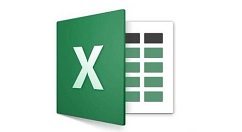
1、打开经常弹出隐私问题警告对话框的表格,打开之后可以看到在表格的左上角会有一个小倒三角形,单击该三角形,
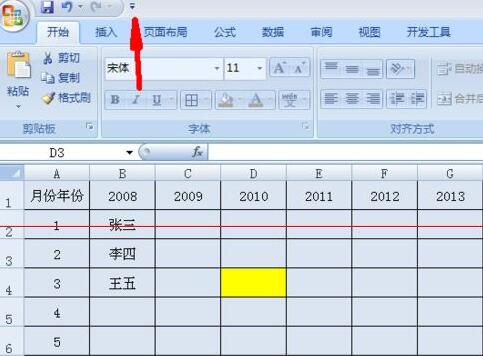
2、单击之后会下拉很多选项供我们选择,此时单击“其他命令”按钮。
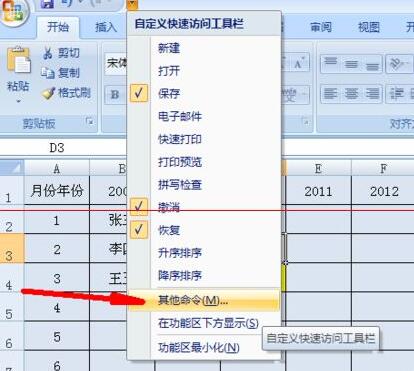
3、然后会弹出一个对话框,单击对话框左侧的“信任中心”选项。
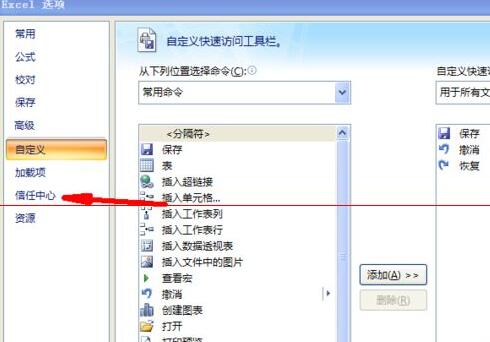
4、选择信任中心按钮之后,进入到信任中心控制面板,此时在该面板的右下方会有一个“信任中心设置”选项,选择该选项。
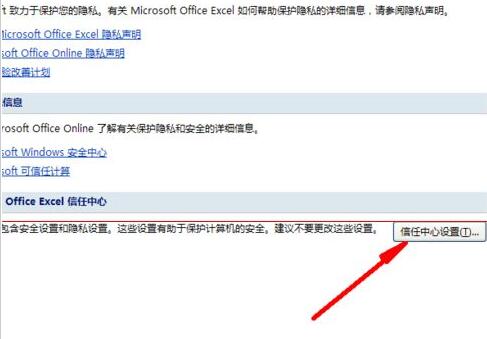
5、然后会进入到“个人信息选项”,此时会看到有一个“保存时从文件属性中删除个人信息”选项,将该选项前方方框上的√去掉。
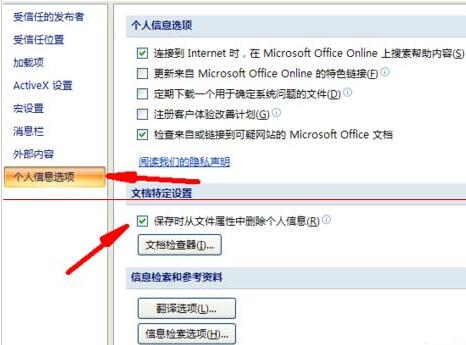
6、√去掉之后会显示如图,此时选择对话框上的“确定”按钮即可成功取消隐私问题警告。
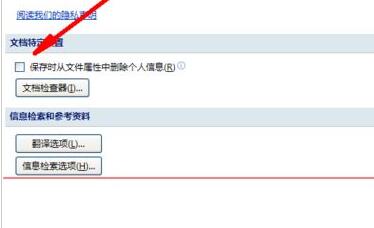
7、若在第一步操作的时候没有看到有小倒三角形的话,那么可以单击左上角的office图标,如图所示箭头所指的图标。
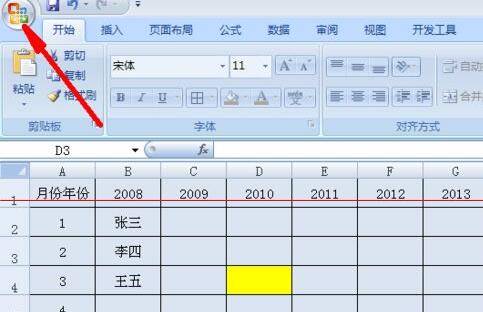
8、选择这个图标之后会下拉一个对话框,此时单击对话框上的“excel选项”按钮。选择这个按钮之后就会出现第三步骤所示的图片,后面的方法就跟上面的一样操作即可。
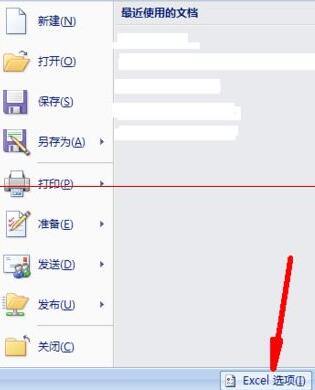
还不会处理Excel出现隐私问题警告的问题的朋友们,不要错过小编带来的这篇文章哦。
golang学习网,你的资料库。欢迎访问https://www.17golang.com终于介绍完啦!小伙伴们,这篇关于《Excel出现隐私问题警告如何解决 Excel出现隐私问题警告的处理操作步骤》的介绍应该让你收获多多了吧!欢迎大家收藏或分享给更多需要学习的朋友吧~golang学习网公众号也会发布文章相关知识,快来关注吧!
-
501 收藏
-
501 收藏
-
501 收藏
-
501 收藏
-
501 收藏
-
184 收藏
-
190 收藏
-
311 收藏
-
413 收藏
-
466 收藏
-
251 收藏
-
342 收藏
-
399 收藏
-
108 收藏
-
438 收藏
-
174 收藏
-
312 收藏
-

- 前端进阶之JavaScript设计模式
- 设计模式是开发人员在软件开发过程中面临一般问题时的解决方案,代表了最佳的实践。本课程的主打内容包括JS常见设计模式以及具体应用场景,打造一站式知识长龙服务,适合有JS基础的同学学习。
- 立即学习 543次学习
-

- GO语言核心编程课程
- 本课程采用真实案例,全面具体可落地,从理论到实践,一步一步将GO核心编程技术、编程思想、底层实现融会贯通,使学习者贴近时代脉搏,做IT互联网时代的弄潮儿。
- 立即学习 516次学习
-

- 简单聊聊mysql8与网络通信
- 如有问题加微信:Le-studyg;在课程中,我们将首先介绍MySQL8的新特性,包括性能优化、安全增强、新数据类型等,帮助学生快速熟悉MySQL8的最新功能。接着,我们将深入解析MySQL的网络通信机制,包括协议、连接管理、数据传输等,让
- 立即学习 500次学习
-

- JavaScript正则表达式基础与实战
- 在任何一门编程语言中,正则表达式,都是一项重要的知识,它提供了高效的字符串匹配与捕获机制,可以极大的简化程序设计。
- 立即学习 487次学习
-

- 从零制作响应式网站—Grid布局
- 本系列教程将展示从零制作一个假想的网络科技公司官网,分为导航,轮播,关于我们,成功案例,服务流程,团队介绍,数据部分,公司动态,底部信息等内容区块。网站整体采用CSSGrid布局,支持响应式,有流畅过渡和展现动画。
- 立即学习 485次学习
